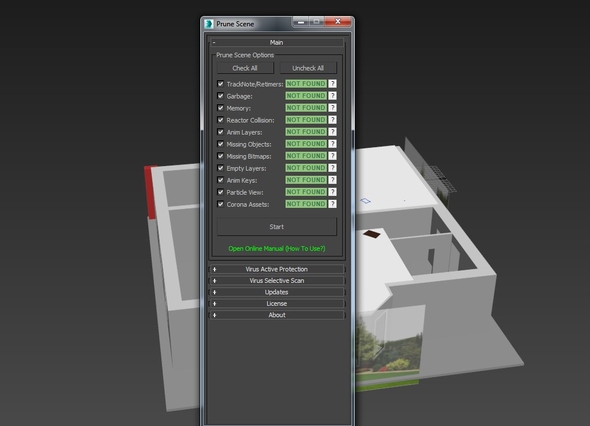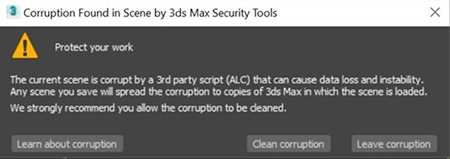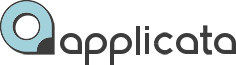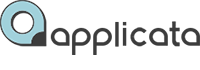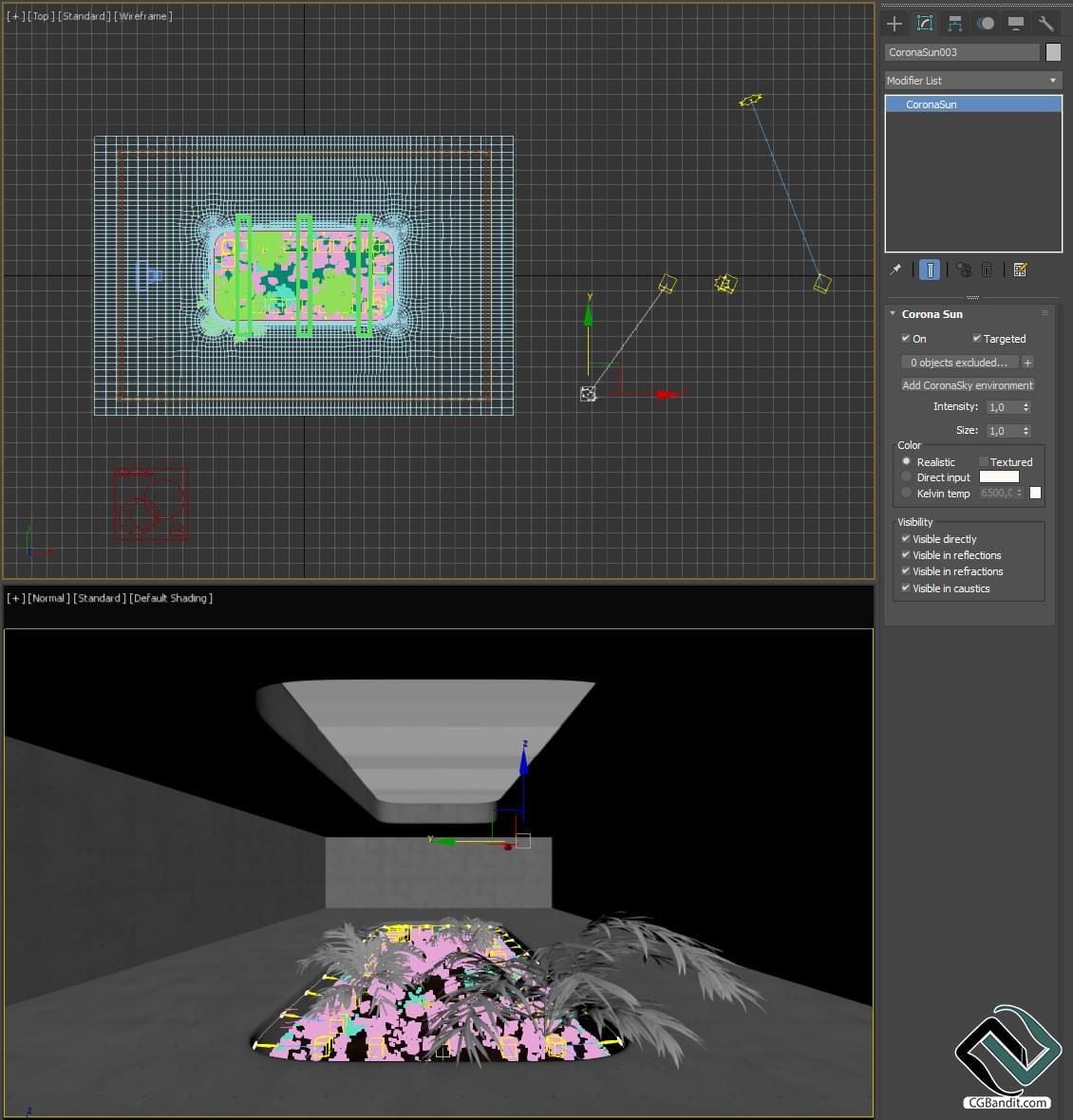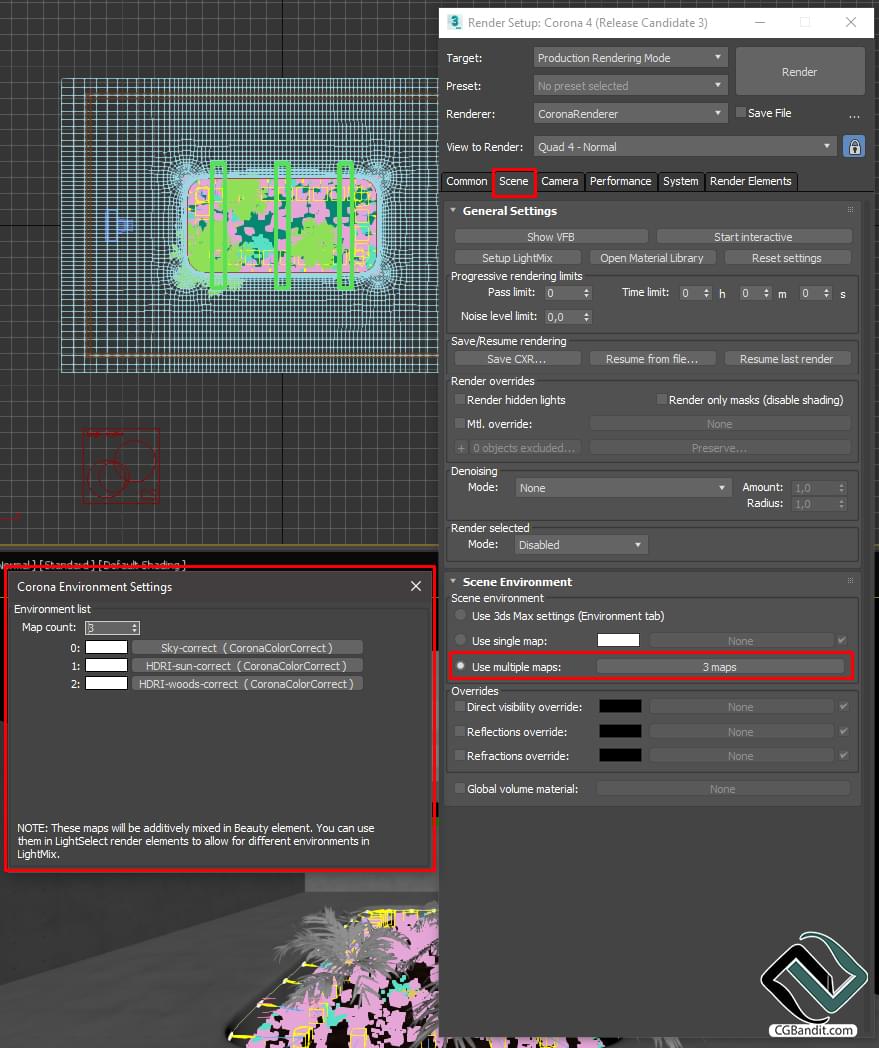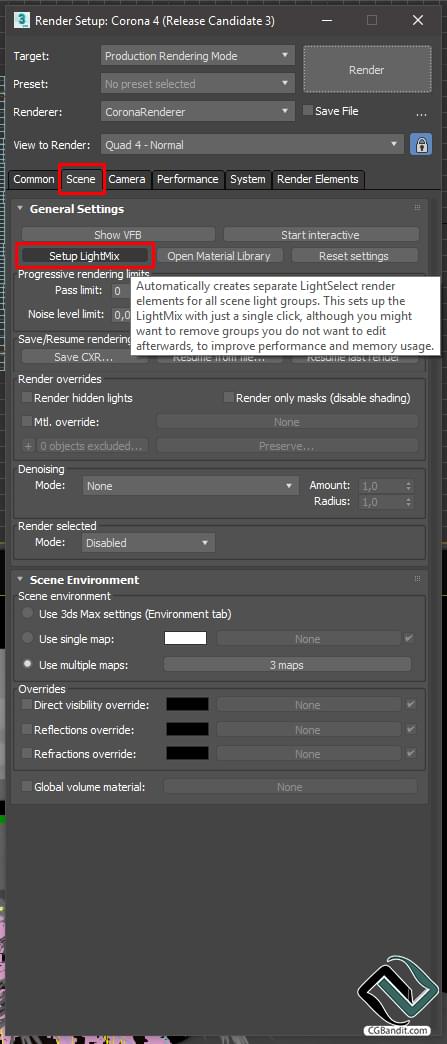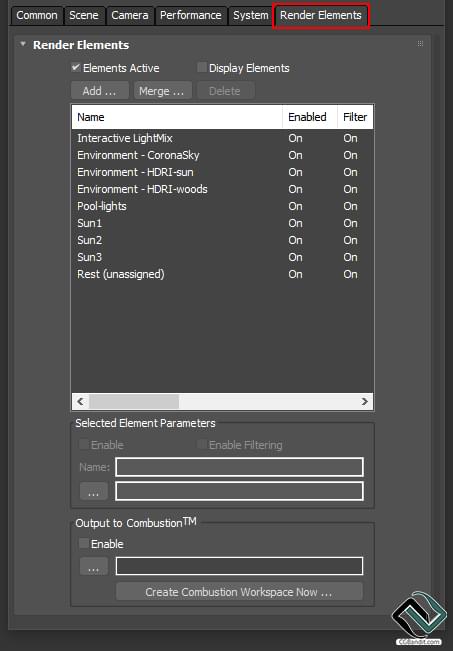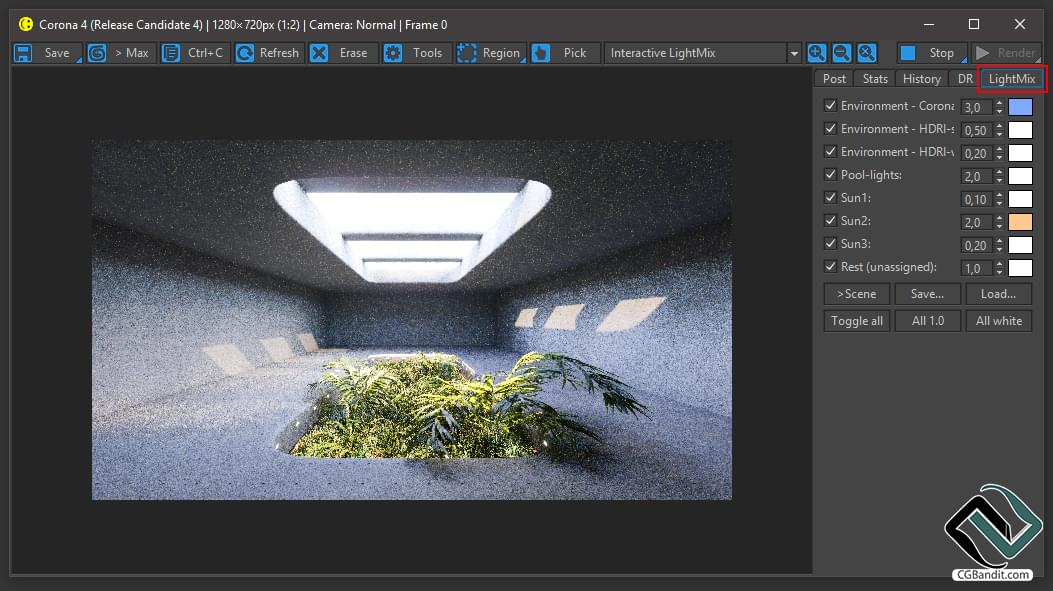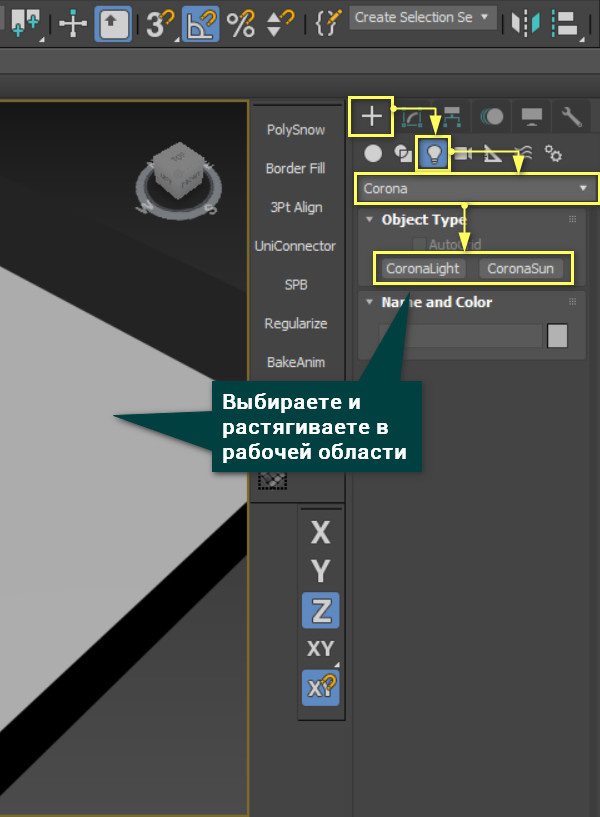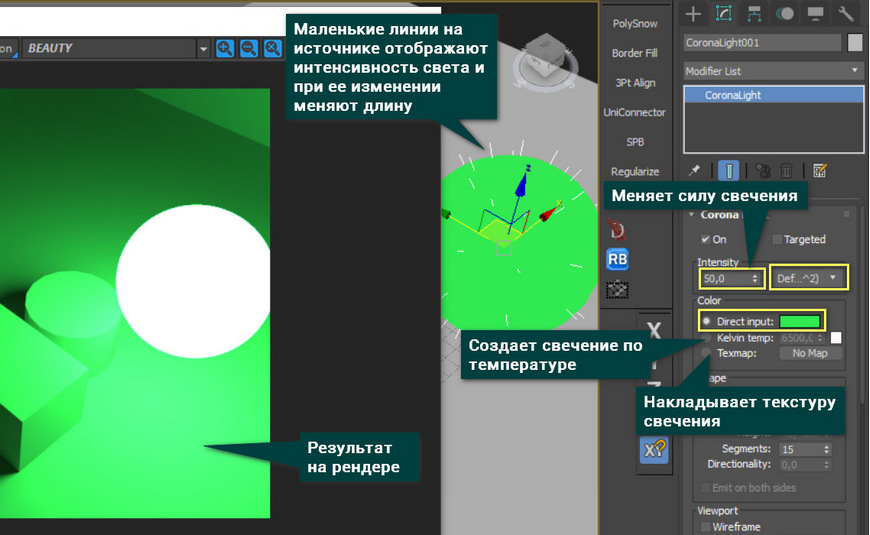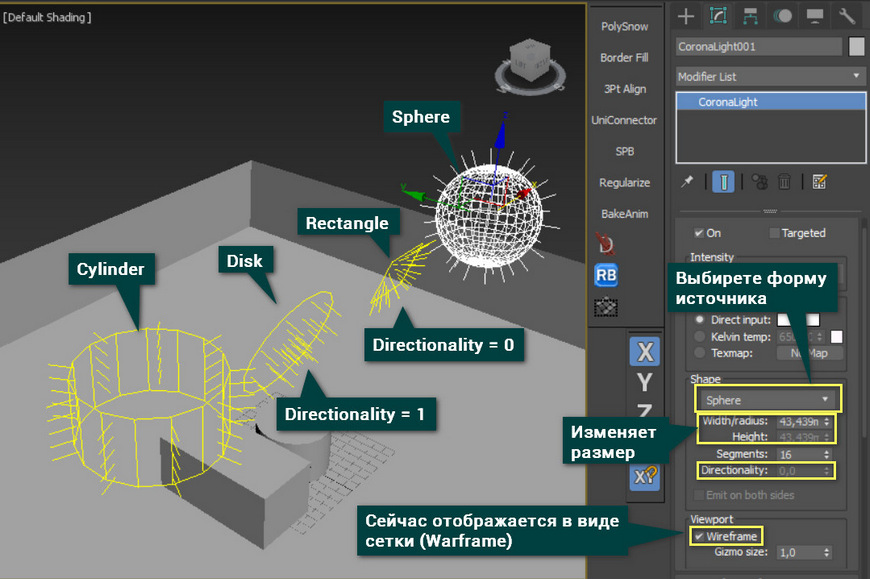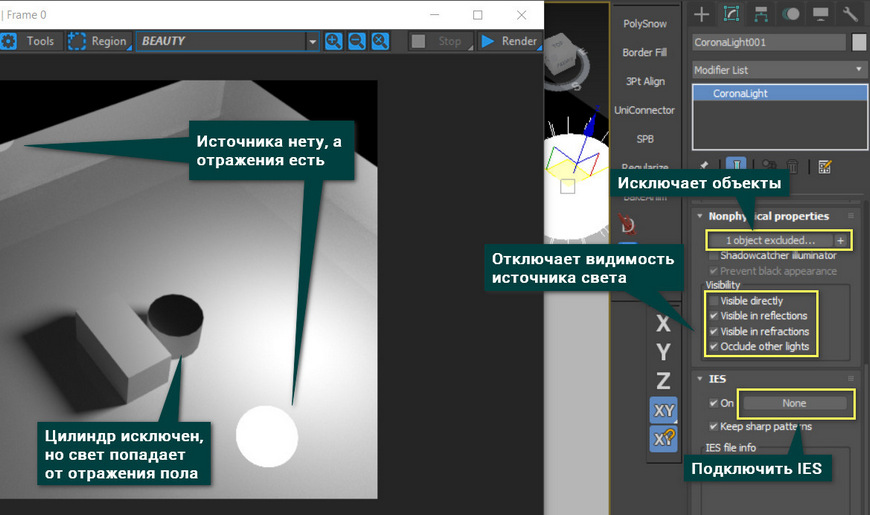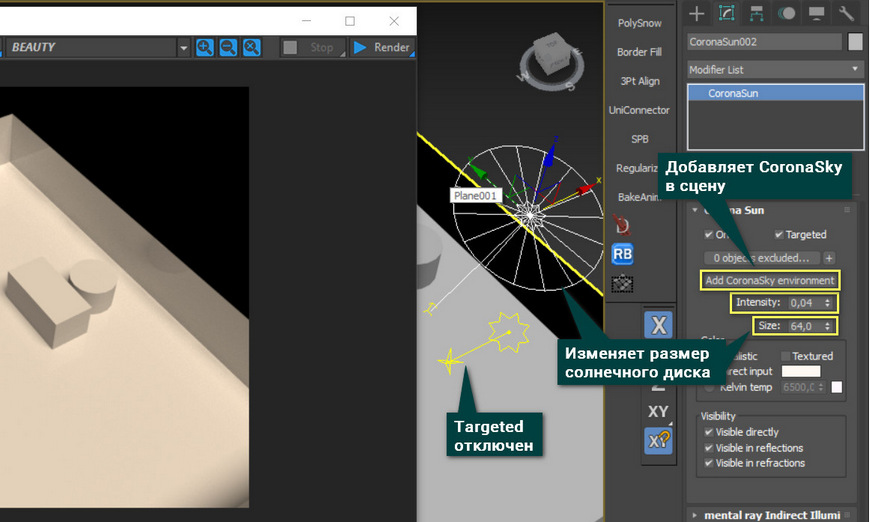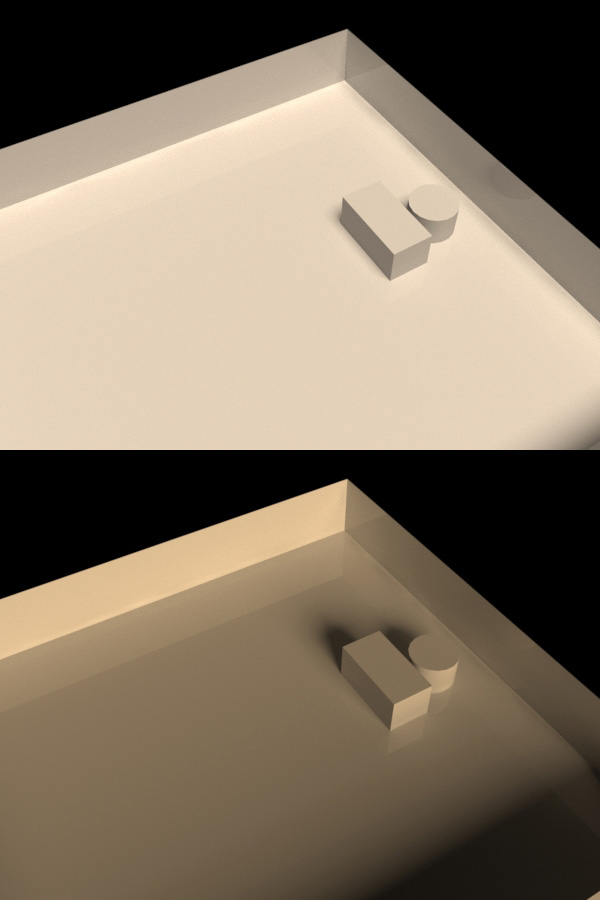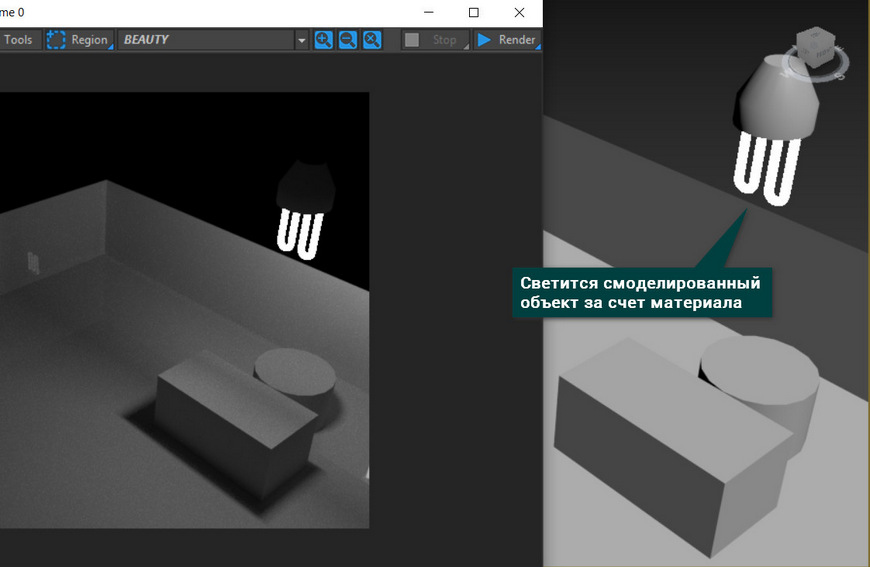|
Автор |
Сообщение |
|
|---|---|---|
|
||
|
||
|
||
|
||
|
||
|
||
|
||
|
||
|
||
|
||
|
Новые уроки в бесплатном «Базовом курсе 3Ds Max»
Новые уроки в бесплатном «Базовом курсе 3Ds Max»
Настройка освещения в экстерьере
3DsMax + Corona Render | CoronaSun + CoronaSky
В этом уроке хотелось бы рассмотреть основные два способа освещения экстерьера в Corona Render.
Каждая из схем освещения может использоваться как в отдельно так и в связке, решая различные задачи.
Настройка освещения в экстерьере.
3DsMax + Corona Render
CoronaSun + CoronaSky
В этом уроке хотелось бы рассмотреть основные два способа освещения экстерьера в Corona Render.
Каждая из схем освещения может использоваться как в отдельно так и в связке, решая различные задачи.
Для освещения экстерьера можно выделить три основным способа:
Скачать материалы к уроку
Сцену используемую в уроке и все текстуры вы можете скачать в бесплатном курсе.
Связка «CoronaSun + CoronaSky»
Связка «CoronaSun + CoronaSky»
В этой связке сцена экстерьера освещается одним источником света CoronaSun, который имитирует физические свойства солнца, причем его следует использовать в связке с градиентной картой CoronaSky (добавляется в слот Environment Map в окне Environment and Effects), что создает эффект чистого неба в различное время суток в зависимости от угла наклона солнца к горизонту.
- 00:00 — Вступление
- 00:32 — Солнце. CoronaSun
- 01:58 — Серый материал. Mtl. override
- 03:17 — Коррекция изображения. Tone Mapping
- 03:58 — Небо. CoronaSky
- 04:48 — Блокировка видового окна интерактивного рендера
- 06:33 — Облака на фоне. Купол неба
- 10:44 — Пасмурная погода
- 16:20 — Закат дня
Сбросим настройки сцены и сделаем все объекты в ней серого материала, так будет проще настраивать свет.
- Переключаем сцену из стандартного рендера в Corona Render с помощью галочки switch renderer to Corona и кнопки Start conversion.
- Жмем Reset MatEdit to CoronaMtl (сбрасываются все материалы в CoronaMtl)
- Переносим любой материал в слот None раздела Mtl. override в Render Setup — Scene
Выбрав камеру выставляем ее на предполагаемую позицию по отношению к дому и поднимаем на произвольную высоту. У вас всегда будет возможность композиционно правильно отрегулировать свет в процессе работы.
Corona Sun – встроенное солнце Corona Render, размер иконки отображения во вьюпорте не меняется, остается стандартным, направление солнца, положение его в сцене и угол наклона относительно горизонта регулируется стандартным инструментом перемещения (W на клавиатуре). Его параметры ниже.
On – включить/выключить солнце.
Intensity – яркость (интенсивность) солнечного света, рекомендую использовать значения:
- 1— для дневного освещения;
- 0,5 — для заката;
- 0,1-0,2 — для пасмурного и вечернего.
Sunsize – «размер» солнца; рассматриваемый параметр отвечает за мягкость теней, чем больше значение, тем более мягкие и размытые границы теней. Рекомендую использовать значения:
- 1 — для яркого дневного света;
- 5-10 — для заката;
- 20-50 — для пасмурного.
Include/Exclude – позволяет задать список объектов, исключаемых из солнечного освещения. Чаще всего не требуется.
Add Corona Sky environment – позволяет автоматически добавить карту CoronaSky в Environment Map, создание базового неба. Добавляем небо.
Color. Оставляем как есть.
- Realistic – цвет солнечного света задается автоматически.
- Direct input – назначение цвета солнцу с помощью Color Selector.
- Kelvin temp – цвет солнца задается физической цветовой температурой в Кельвинах.
Раздел Visibility. Советую выключить все пункты, огромное солнце будет попадать в видимость.
- Visible directly – прямая видимость солнца.
- Visible in reflections – видимость в отражениях. Без изменений.
- Visible in refractions – видимость через преломляющие объекты (например, стекло или вода).
BARNHOUSE
Онлайн-курс 3D визуализации экстерьера
в 3Ds MAX и Corona Render
Базовая постановка света со стандартной картой окружения CoronaSky во многих случаях выглядит слишком просто – небо чистое и однотонное; для большей реалистичности лучше добавить панораму неба, благодаря чему появятся отражения облаков в стеклах и изображение в целом получит дополнительный оттенок. Для этого необходимо создать «купол неба» и наложить на него соответствующую текстуру панорамы.
- Создаем стандартную фигуру – сферу (Create → Standart Primitives → Sphere) – таким образом, чтобы она покрывала куполом все элементы сцены, включая объекты генерального плана и окружения, то есть размер сферы должен значительно превышать размеры самого здания или сооружения;
- Во вкладке Modify добавляем модификатор Edit Poly → переходим на уровень редактирования подобъектов Polygon выделяем нижнюю половину сферы, которая условно находится «под землей» и удаляем эти полигоны (получаем полусферу);
- Так как в реальности небо имеет форму более крупной сферы, то можно отмасштабировать созданный «купол неба» по оси Z, немного сплюснув его;
- Создаем материал CoronaLightMtl в чистом слое Material Editor, который при наложении на объект позволит ему самостоятельно светиться. В слот None добавим карту Bitmap с необходимой текстурой панорамы неба. Интенсивность свечения материала (Intensity) определяется экспериментальным путем. Выключаем галки Emit Light и Visible to alpha channel;
- Накладываем созданный материал на купол, предварительно включив отображение текстуры во вьюпорте (Show Shaded Material in Viewport). Далее редактируемому объекту необходимо добавить модификатор UVW Map с выбранным типом Cylindrical в свитке Mapping, чтобы панорама неба корректно отобразилась.
- Приблизительно совмещаем положение CoronaSun с изображением солнца на картинке панорамы, чтобы направление солнечных лучей на рендере соответствовало выбранной видовой точке.
Параметры Tone Mapping выставляем на свое усмотрение, доверяя своему художественному вкусу. Главное, следить что бы не было сильных пересветов, слишком темных областей и не естественно ярких оттенков. В остальном регулируем яркость, контрастность и баланс белого на свой вкус.
Параметры яркости и размера солнца, для каждого окружения будут свои, см. выше.
Интенсивность неба, Intensity в CoronaLightMtl, для каждого из окружений будет свое, в зависимости от яркости карты.
Крупные онлайн-курсы
Крупные онлайн-курсы
-
Barnhouse
Онлайн-курс по 3D визуализации экстерьера
в 3Ds MAX и Corona Render -
Minimal interior
Онлайн-курс 3D визуализации интерьера
в 3Ds MAX и Corona Render
Другие уроки
Другие уроки
Всё, всю голову сломала, не могу понять почему у меня в комнате не видно солнца, тоесть освещённость вроде есть , а например яркого светового пятна от окна нигде нет.Так вроде нормально всё выглядит до рендера. Светло и солнечно в комнате.
Настройки по уроку
http://render.ru/books/show_book.php?book_id=604
Не пойму, то ли солнце надо как-то по особенному расположить, то ли может мат стекла как-то влияет. какие могут быть варианты? Надо срочно что-то сделать через неделю сдавать курсовую.
Да и ещё почему так темно всё получается?
-
54,1 КБ
Просмотров: 693
MWG
Модератор форума
Создается ощущение, что ГИ вообще не включено.
в том то и дело что включено, вообще не могу понять что м/б не так. если надо более конкретные настройки чего-то, то скажите какие. Всё сделала один в один как в уроке, без всяких отступлений. Да и просмотрела уже кучу других уроков, ну есть настройки которые чуток отличаются, но почему солнца не видно не пойму
Скорее всего, у VrayLight в окне не стоит галка Invisible.
В окне вирей скай портал, соотв-но по умолчанию она стоит
Gify
Пользователь сайта
Стекло удали! Или поставь галочку в мат-е стекла affect shadows
tux
Активный участник
камеру поставила вирей физ. а какие с ней-то м/б проблемы? Если отключить скайпортал, то в комнате становится темно как ночью. Так должно быть при включеном только солнце или нет?
Если скай портал заменить просто вирей плейном мультом 8000, то получается вот такой результат. Это нормально или нет?
-
42,2 КБ
Просмотров: 939
tux
Активный участник
накинь 1 материал на все, оставь освещение, камеры, основные элементы типа стен, залей на файлообменник, так будет быстрее….
PS мультиплеер в 8000 ето ненормально ^^
http://letitbit.net/download/1795d8651612/————.max.html
вот ссылка на файл моей комнаты
Возникает вопрос=) у тебя в оконном проеме есть стекло ?? или чтото его иметирующее?? если есть то возникает еще пару вопросов=)) первый зачем это там есть ??? а второй если уж есть то пасматри есть ли в настройках материала галочка аффект шадов ?? вот думаю в этом загвоздка=) а если всетаки нет там ничего (стекла) тогда прям не знаю что и делать покажи хоть сцену что и как там у тебя расположено=)
А еще лучше настройки рендера.
Без этого мало что можно сказать
В раме у меня стекло, галочку поставила
Настройки все как здесь http://render.ru/books/show_book.php?book_id=604
Заметил одну фишку которая у меня иногда происходит. Когда загружаешь сцену обычно появляется вопрос использовать гамму 2.2 (на английском). Так вот иногда этот вопрос не появляется, думаю что все нормально, захожу Customize/Preference/Gamma and Lut, а там отключенна моя гамма 2.2. Проверь на всяк случай включена ли она у тебя при каждом новом открытии.
Посмотрел твою сцену, у тебя просто напросто солнце не включено, поставь галочку enabled, самая первая строчка в Vray sun parameters.
Да и солнце я бы повыше и подальше поставил бы.
Да нет солнце я включала, это наверно сцену тебе просто когда сохраняла, остались настройки от вечернего освещ. Так убрала стекло, солнце поставила повыше. Наконец оно появилось в комнате. Похоже дело было именно в стекле. Только цвета какие-то странные, особенно у ковра на полу он почему-то стал синий…. Теперь не понятно что делать с этими ядовитми цветами. Подскажите какую лучше выставить интенсивность?
каритинку в студию=) значит настройки материала в стекле были не верными=) по поводу синего цвета ?? это возможно настроен не верно баланс белого у физ камеры=) попробуй в ручную выставь цвет баланса белого =) так как я тоже замечал за скай лайт порталами они выдают синеву=)
В Corona Renderer 4 и более новых версиях можно добавить несколько солнц и карт окружения в вашу сцену, а затем управлять их внешним видом с помощью LightMix. Это означает, что вы можете сделать рендеринг всего один раз и выбрать совершенно разные условия освещения, настроить интенсивность и цвет солнца и окружения, и даже иметь два или более солнца, освещающих вашу сцену одновременно. Никакого повторного рендеринга!
Как это сделать?
Настройка нескольких солнц
Просто создайте несколько объектов Corona Sun (Lights > Corona > CoronaSun). Вы можете настроить интенсивность, размер и другие параметры ваших солнц по отдельности, но рекомендуется, чтобы все солнца использовали одинаковые значения интенсивности и белого цвета, так как эти параметры могут быть настроены в LightMix позже.
Снимок экрана пользовательского интерфейса, показывающий 3 объекта Corona Sun. Все параметры можно оставить по умолчанию. Лучше всего установить одинаковые значения интенсивности для всех солнц и белый цвет.
Размеры солнц можно произвольно изменять — это влияет на размытость теней, отбрасываемых каждым солнцем.
Настройка нескольких окружений
Для этого вы можете использовать:
• CoronaSky Maps
• Растровые карты (Corona Bitmap или 3ds Max Bitmap, однако Corona Bitmap предпочтительнее, так как она быстрее рендерится)
• Любые другие текстурные карты
• Сплошные цвета
Перейдите в Render Setup > Scene > Scene Environment и выберите Use multiple maps. Нажмите на кнопку Maps справа, и откроется диалог Corona Environment Settings.
Здесь вы можете: указать количество карт окружения, которые вы хотите использовать, указать цвет освещения окружения (в случае, если вы хотите использовать сплошной цвет для одного из окружений), подключить растровые изображения/текстуры, которые вы хотите использовать в качестве нескольких окружений.
Множественные окружения можно настроить, перейдя в Render Setup > Scene > Scene Environment. Затем выберите Use multiple maps и откройте диалог Corona Environment Settings.
После настройки всех окружений в диалоге Corona Environment Settings, вы можете просто настроить LightMix, нажав кнопку Setup LightMix на вкладке Render Setup > Scene или на официальной панели инструментов Corona Renderer Official Toolbar, или добавив необходимые элементы рендеринга вручную.
Существует несколько способов настройки интерактивного LightMix. Один из них — щелкнуть Setup LightMix в Render Setup > Scene.
После выполнения всех вышеперечисленных действий вы получите:
• Один элемент рендеринга CShading_LightMix (имя по умолчанию: «InteractiveLightMix»).
• Несколько элементов рендеринга CShading_LightSelect (по одному элементу для каждого солнца, каждого окружения и каждого другого источника света в вашей сцене; каждый элемент LightSelect называется по имени источника света, который он включает).
• Один элемент рендеринга CShading_LightSelect по умолчанию называется «Rest (unassigned)» — это элемент, в который попадают источники света, не включенные в другие элементы рендеринга LightSelect.
Элементы рендеринга CShading_LightMix и CShading_LightSelect с несколькими солнцами и настроенным окружением.
Когда такая настройка готова, можно приступать к рендерингу.

Ранняя стадия рендеринга. Обратите внимание на несколько направлений солнечного света и общую высокую яркость.
Обратите внимание, что в начале рендеринг может быть более шумным, чем обычно. Это связано с тем, что множественные солнца и окружение особенно трудно сэмплировать, поэтому ожидается некоторый штраф за время/качество рендеринга. В случае постоянного шума или областей, которые показывают квадратные «узоры» шума, вам может понадобиться отключить адаптивный решатель света в Render Setup > Performance.
Сцена также, скорее всего, будет переэкспонирована, если смотреть на Beauty pass, потому что мы рендерим сцену с несколькими окружениями и солнцами, аддитивно смешанными вместе. Это также ожидаемо, и может быть исправлено либо снижением экспозиции сцены, либо настройкой интенсивности отдельных источников света.
Примечание: другие проблемы и решения см. в разделе «Ограничения и устранение неполадок» ниже.
Во время рендеринга (обычного и интерактивного) или после его окончания вы можете управлять несколькими солнцами и окружением с помощью стандартных элементов управления LightMix. Просто перейдите на вкладку LightMix в Corona VFB, где вы можете управлять солнцами и окружением, как любыми другими источниками света. Это включает в себя:
• Включение и отключение определенных солнц, окружений и других источников света.
• Изменение их интенсивности.
• Изменение цвета.
• Внесение цветов и интенсивности в сцену с помощью кнопки >Сцена.
• Сохранение и загрузка предустановок LightMix.
Вкладка LightMix в Corona VFB.
Примеры
Окончательный рендер без корректировок LightMix. Все солнца и окружения видны.
Включено только 1-е окружение.
Включено только 3-е солнце.
Включены 2 окружения и 1 солнце.
Включено 1 окружение и 2 солнца.
Различные настройки солнц и окружений. Версия 1.
Различные настройки солнца и окружающей среды. Версия 2.
Ограничения и устранение неполадок
Переключение между режимами карты нескольких и одной среды
В следующей ситуации:
Вы настраиваете окружение, используя опцию Использовать несколько карт.
Вы настраиваете LightMix так, чтобы были созданы все соответствующие элементы рендеринга LightSelect.
Затем вы переключаетесь обратно на рендеринг одного окружения (включив опции «Использовать одну карту» или «Использовать настройки 3ds Max»).
Произойдет следующее:
Все элементы рендеринга LightSelect, индекс (число рядом с названием выбранного окружения) которых больше 0, будут отображаться черными.
Все элементы рендеринга LightSelect, включающие индекс 0, будут отображать текущую используемую карту окружения.
Мой рендеринг очень яркий!
На самом деле это ожидаемо. Если экспозиция сцены была настроена в соответствии с одним солнцем и небом, то при наличии нескольких солнц и окружений она будет выглядеть переэкспонированной.
Решение: либо отрегулируйте экспозицию (в VFB или в Corona Camera), либо отрегулируйте интенсивность различных элементов на вкладке LightMix в VFB (например, оставьте активными только одно солнце и окружение).
Я вижу постоянный шум!
При рендеринге нескольких солнц и окружений ожидается некоторое сокращение времени рендеринга и увеличение шума. Если вы считаете, что сцена стала более шумной или рендерится медленнее, чем должна, попробуйте отключить приведенные ниже решения.
Решения:
Отключите адаптивный решатель световых проблем в Render Setup > Performance. Это немного снизит общее качество рендеринга, но может помочь справиться с постоянным шумом при работе с несколькими окружениями.
Увеличьте баланс GI vs. AA до 32 (но не более!) в Render Setup > Performance. Это позволит направить больше вычислительной мощности на GI и устранение шума прямого освещения за счет некоторого снижения качества сглаживания.
Используйте денойзинг.
Я вижу четкие детали квадратной формы!
Это иногда происходит при использовании нескольких солнц или окружения с адаптивным решателем света.
Решение: отключите адаптивный решатель света в Render Setup > Performance. Это немного снизит общее качество рендеринга, но может помочь справиться с постоянным шумом при работе с несколькими окружениями.
Более подробно ознакомиться со всеми курсами образовательного проекта CGBandit вы можете здесь: https://www.cgbanditcourse.com
Перевод статьи осуществлен образовательным проектом CGBandit c официального сайта coronarenderer.
Стандартные источники света, встроенные в 3ds Max, имеют много интересных особенностей. Но их нужно долго настраивать и результат может оказаться неудовлетворительным. Поэтому при установке систем рендеринга в 3ds Max добавляются новые источники освещения. Разберем такие источники на примере Corona Renderer. Найти их можно в меню Create – Lights – Corona.
Для создания источников нужно выбрать их на панели Create и растянуть в рабочей области, как любой стандартный объект.
1. Corona Light
Галочка On включает освещение объекта.
Targeted создает точку, за которой следует направление света (подходит для других форм источника).
Intensity определяет силу свечения. В соседнем окошке можно поменять единицы, в которых оно исчисляется.
В меню Color можно поменять настройки цвета и его изображения:
- Direct input позволяет выбрать цвет освещения с помощью палитры. Параметр Value в палитре влияет на интенсивность источника.
- Kelvin temp изменяет цвет свечения в зависимости от температуры по Кельвину. Такой вариант ограничен теплым и холодным светом.
- Texmap накладывает на источник света текстуру. Так можно частично заблокировать свет. Цвет свечения будет соответствовать цветам карты.
В меню Shape можно менять формы источников: сфера (Sphere), прямоугольник (Rectangle), диск (Disk) и цилиндр (Cylinder).
Width/radius и Height настраивают меняют размер источников. Так как свет исходит от объекта целиком, то его размер влияет на размер освещаемой области.
Wireframe отображает источник в виде сетки. Gizmo size меняет длину лучей на поверхности.
В меню Nonphysical properties можно исключить объект, чтобы свет его игнорировал. Исключить можно с помощью «+». Кнопка «0 object excluded…» открывает меню исключенных объектов. 0 изменяется на число исключенных объектов.
Visible directly — отключает видимость источника на рендере.
Visible in reflection – отключает видимость в отражениях.
Visible in refraction – отключает видимость в прозрачных объектах.
Occlude other lights – убирает тень при попадании света от других источников.
IES позволяет подключать готовые IES-файлы с данными о распространении света.
2. Corona Sun
Corona Sun – это направленный источник света, не имеющий обычного источника. Свет распространятся вдоль прямой между иконкой и точкой Target. Если Targeted отключить, эти точки останутся, но изменится принцип управления. Intensity – меняет силу свечения солнца.
Настройки совпадают с Corona Light, кромке двух:
- Add CoronaSky environment – добавляет в сцену окружение неба. Удобно для быстрого создания уличного света и окружения.
Прочитать про CoronaSky и другие методы создания окружения можно в статье Как сделать фон в 3ds Max .
- Size – меняет размер солнечного диска. Влияет он на размер солнечного диска, отображаемого на рендере. Видимость отключается так же, как у Corona Light.
Очень важно следить за расположением солнца. В зависимости от угла наклона будет различное освещение.
3. CoronaLightMtl
Это не инструмент, как предыдущие варианты, а материал. Он может пригодиться, если стандартные источники не подходят для поставленной задачи. Сначала нужно открыть редактор материалов Material Editor клавишей «М» или кнопкой Render Setup в меню Main Toolbar. Затем перетащите материал в рабочую область. Настраивать его можно как любой источник освещения Corona. Большая часть настроек материала повторяет настройки уже перечисленных источников света. Более подробно настройки сейчас разбираться не будут.
Чтобы назначить материал нужно выбрать его двойным нажатием ЛКМ и выделить объект. После этого нужно нажать кнопку Assign Material to Selection. Теперь объект будет светиться в рабочей области.
Инструментов для создания света у Corona Renderer немного. При этом все они довольно простые, имеют одинаковый интерфейс и дают хороший результат. Пользуясь указанными инструментами, вы сможете создать абсолютно любой светящийся объект и осветить сцену.
Кроме обычной настройки источников света, Corona предлагает инструмент управления освещением прям на финальном изображении!